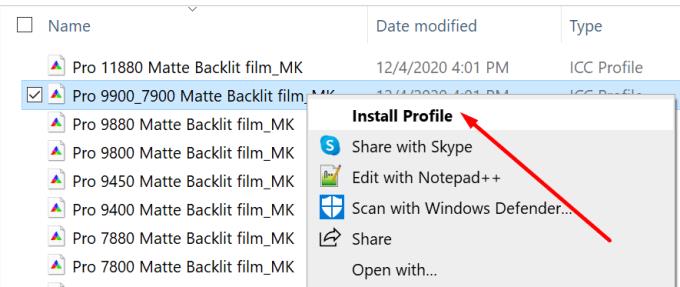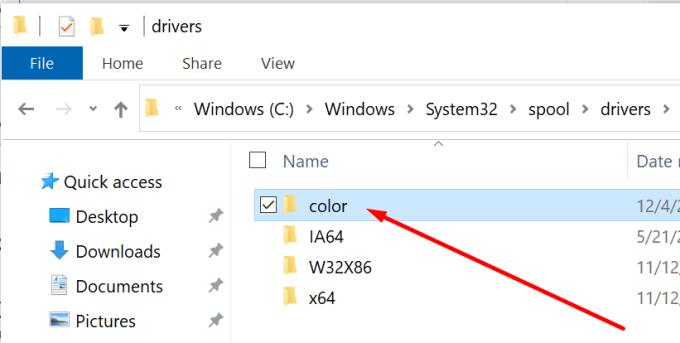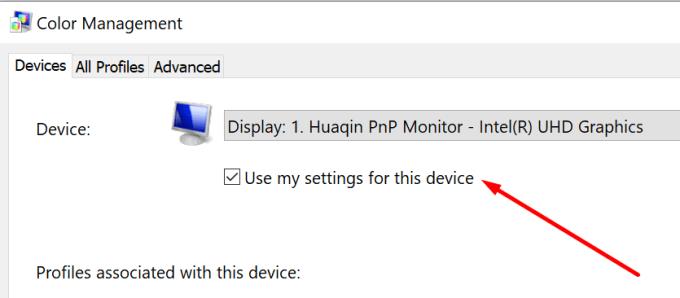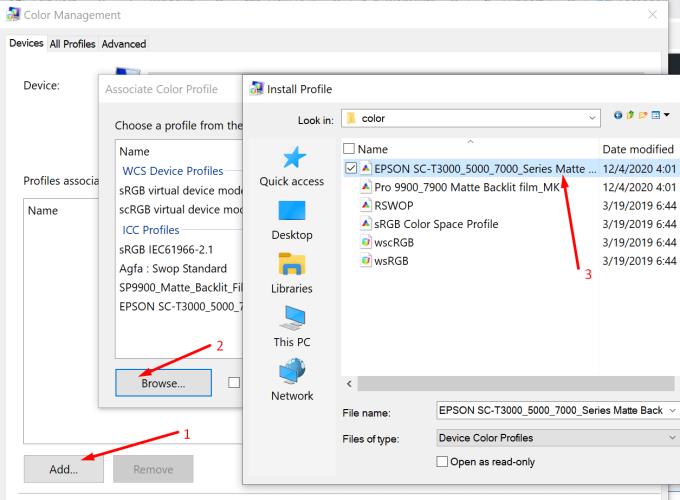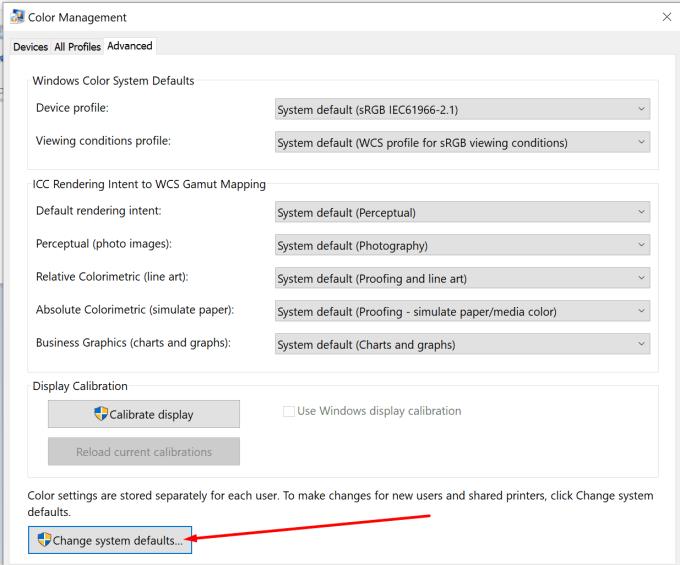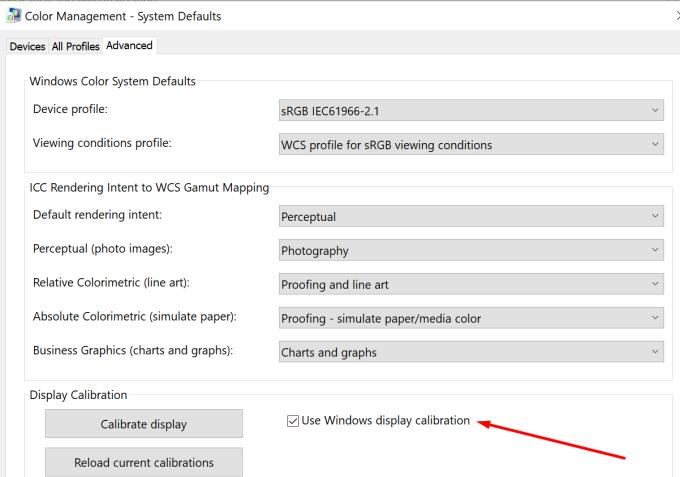Το προφίλ ICC είναι ένα σύνολο δεδομένων στα οποία βασίζεται ο υπολογιστής σας με Windows 10 για να αντιστοιχίσει τις τιμές χρώματος της οθόνης σας με τις εξωτερικές συσκευές σας. Με άλλα λόγια, βαθμονομεί την χρωματική ακρίβεια των συσκευών σας.
Ο υπολογιστής σας ενεργοποιεί το προφίλ ICC κάθε φορά που συνδέετε μια κάμερα ή έναν εκτυπωτή. Η χρήση του σωστού προφίλ ICC είναι ζωτικής σημασίας όταν εργάζεστε με εργαλεία επεξεργασίας εικόνας όπως το Photoshop. Θέλετε να βαθμονομήσετε τις συσκευές σας έτσι ώστε να έχετε τα ίδια χρώματα και στις δύο.
Για παράδειγμα, η μη χρήση του σωστού προφίλ ICC μπορεί να οδηγήσει σε διαφορετικές αποχρώσεις του πράσινου στον υπολογιστή και στον εκτυπωτή σας.
Βήματα για την εγκατάσταση ενός προφίλ ICC στα Windows 10
Μέθοδος 1
Κάντε λήψη του προφίλ .icc που θέλετε να εγκαταστήσετε.
Μεταβείτε στο φάκελο Λήψη και κάντε δεξί κλικ στο προφίλ ICC.
Επιλέξτε Εγκατάσταση προφίλ .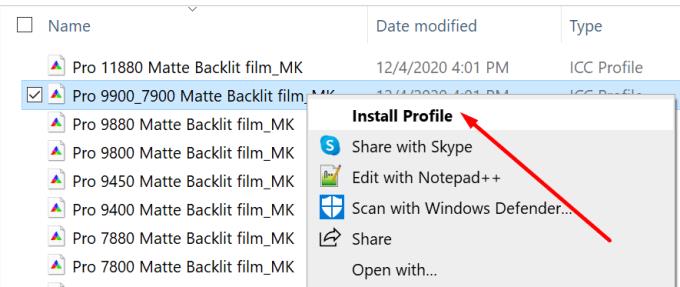
Περιμένετε έως ότου τα Windows ολοκληρώσουν τη διαδικασία εγκατάστασης.
Μέθοδος 2
Αντιγράψτε το προφίλ ICC σας στο C:/Windows/system32/spool/drivers/color .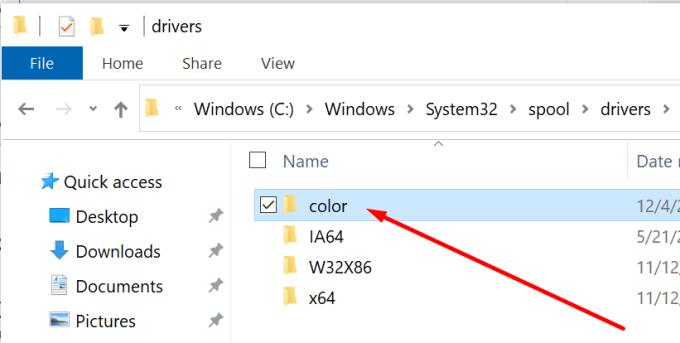
Μεταβείτε στον Πίνακα Ελέγχου .
Μεταβείτε στη Διαχείριση χρωμάτων .
Ενεργοποιήστε την ακόλουθη επιλογή: Χρήση των ρυθμίσεών μου για αυτήν τη συσκευή .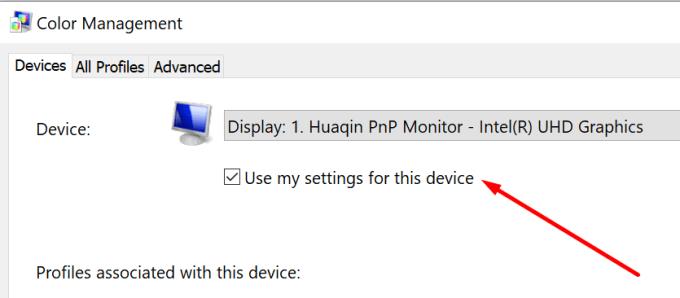
Στη συνέχεια, προσθέστε το προφίλ σας στο ICC.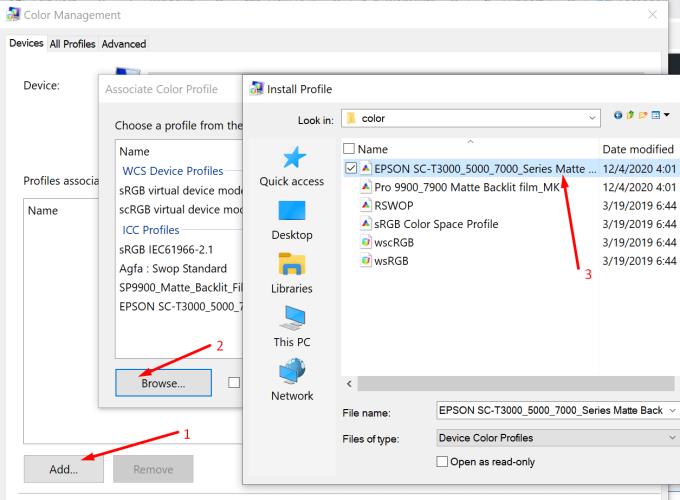
Μεταβείτε στην καρτέλα Για προχωρημένους .
Επιλέξτε Αλλαγή προεπιλογών συστήματος (κάτω μέρος του παραθύρου).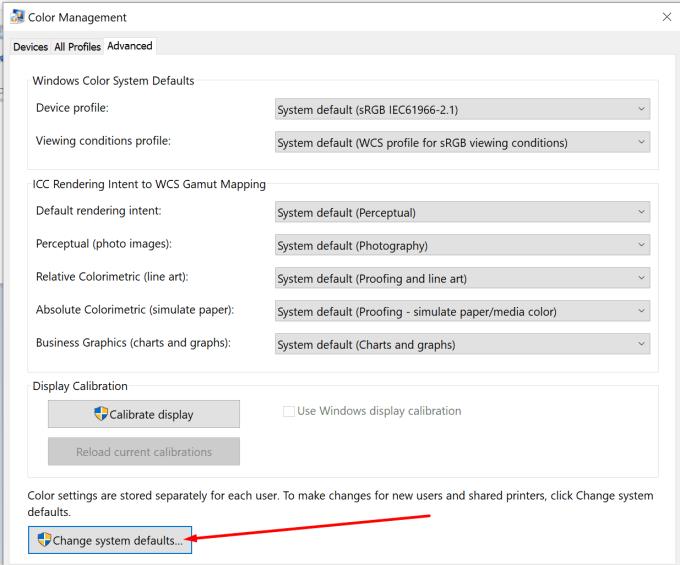
Στη συνέχεια, ενεργοποιήστε την επιλογή που ονομάζεται Χρήση βαθμονόμησης οθόνης των Windows .
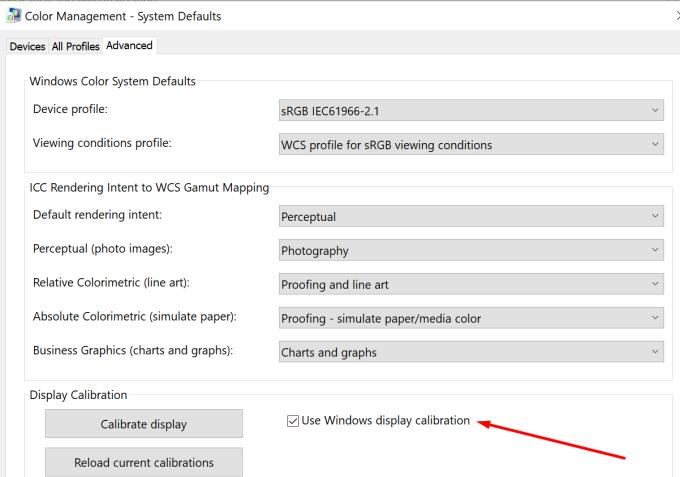
Πού μπορώ να βρω το κατάλληλο προφίλ ICC για τη συσκευή μου;
Η κύρια πηγή για τα προφίλ ICC θα πρέπει να είναι ο επίσημος ιστότοπος του κατασκευαστή της συσκευής σας. Για παράδειγμα, εάν χρειάζεστε ένα προφίλ ICC για τον εκτυπωτή Epson, μεταβείτε στον ιστότοπο της Epson.
Επιλέξτε το μοντέλο του εκτυπωτή σας και μεταβείτε στη σελίδα όπου μπορείτε να κάνετε λήψη του προφίλ ICC για το μοντέλο της συσκευής σας. Τα προφίλ ICC συνήθως διατίθενται σε μορφή αρχείου .zip. Με άλλα λόγια, πρέπει πρώτα να αποσυμπιέσετε τον φάκελο και μετά να εξαγάγετε τα αρχεία.
Τα κακά νέα είναι ότι δεν παρέχουν όλοι οι κατασκευαστές υλικού στους χρήστες προφίλ ICC. Μια άλλη επιλογή είναι απλώς να αναζητήσετε τα προφίλ ICC που χρειάζεστε σε ιστότοπους τρίτων. Μην κατεβάζετε όμως τα προφίλ σας ICC από σκοτεινούς ιστότοπους. Ο κίνδυνος επισήμανσης κακόβουλου λογισμικού κατά μήκος δεν αξίζει τον κόπο.